首先,让我来介绍一下uni-app是用来干什么的。uni-app是一个使用Vue.js开发所有前端应用的跨平台开发框架,它允许开发者通过编写一套代码,发布到iOS、Android、Web(响应式)、以及各种小程序(如微信、支付宝、百度、头条、QQ、钉钉、淘宝)、快应用等多个平台。uni-app的特点包括跨平台开发、高性能体验、丰富的生态系统和较低的开发成本。它通过将Vue.js代码编译成原生代码,在各平台上运行,实现代码复用,大大提高了开发效率和代码重用率。uni-app还提供了丰富的原生API和插件来实现更多功能,支持的条件编译功能使得开发者能够针对不同平台定制开发,同时不影响其他平台的运行。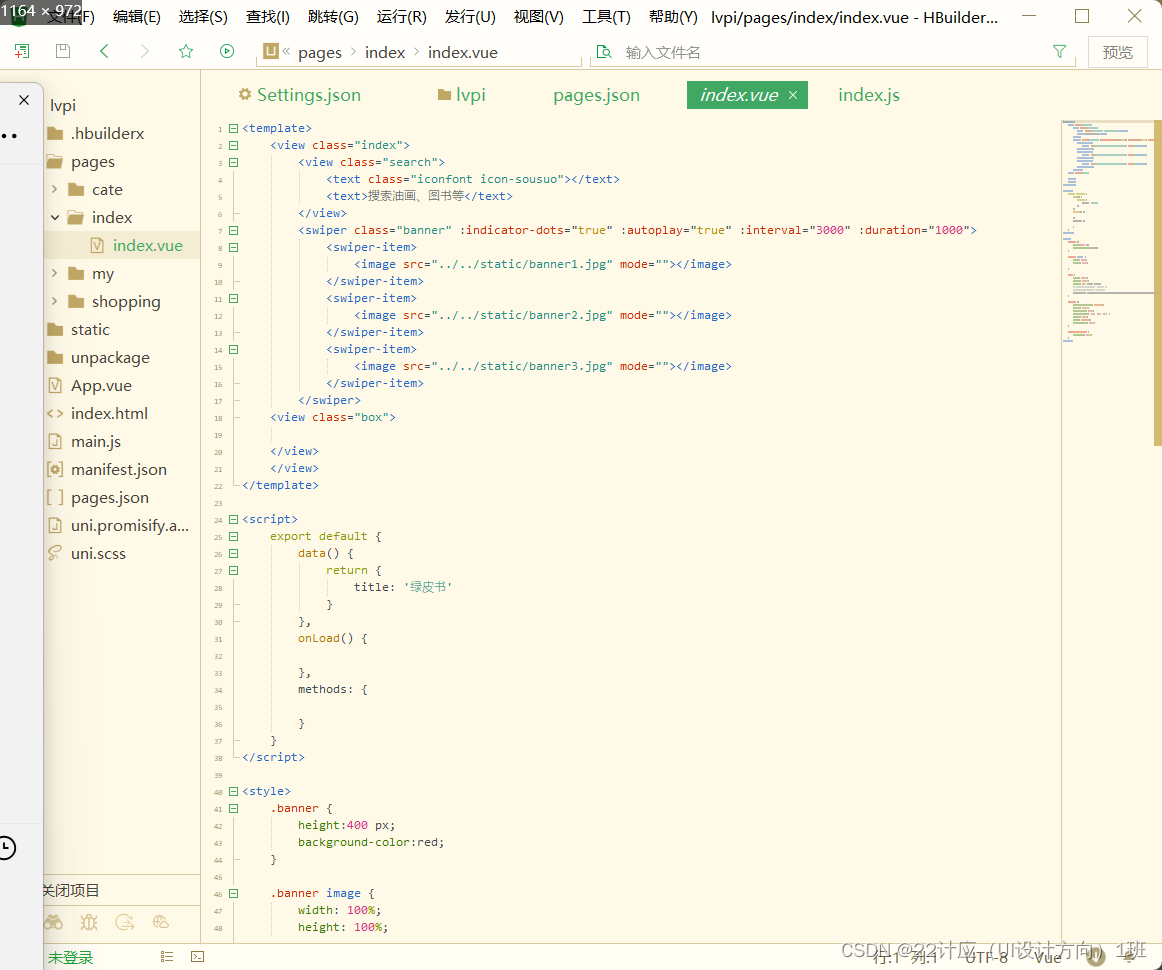
什么是UniA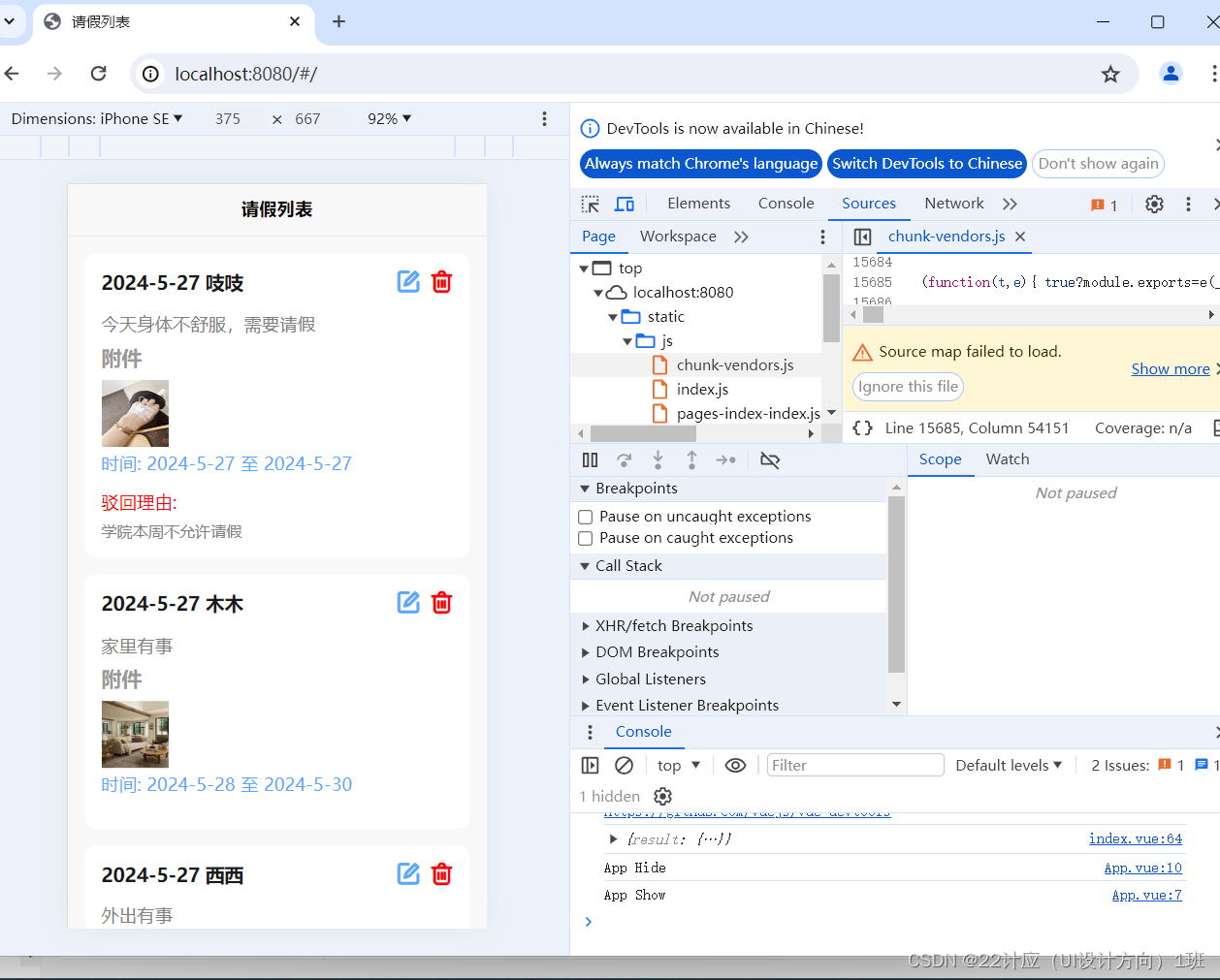
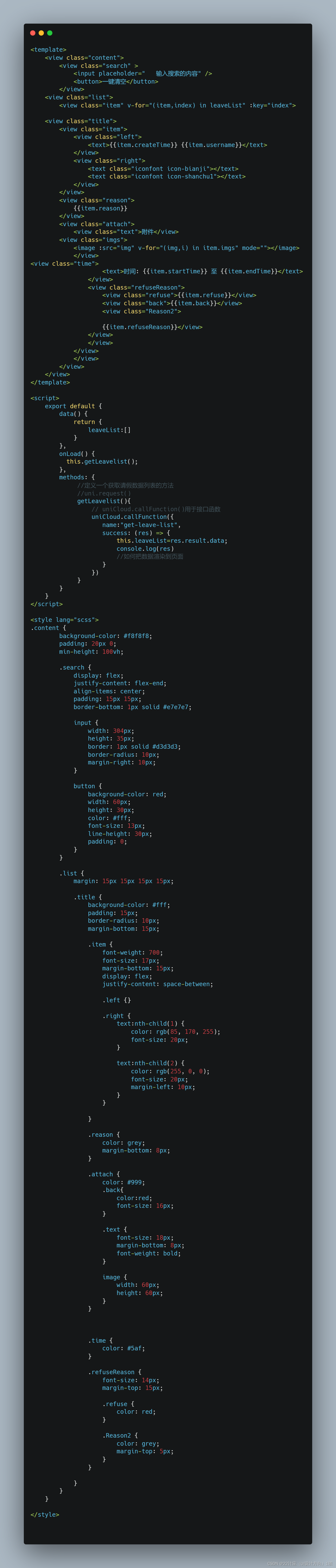
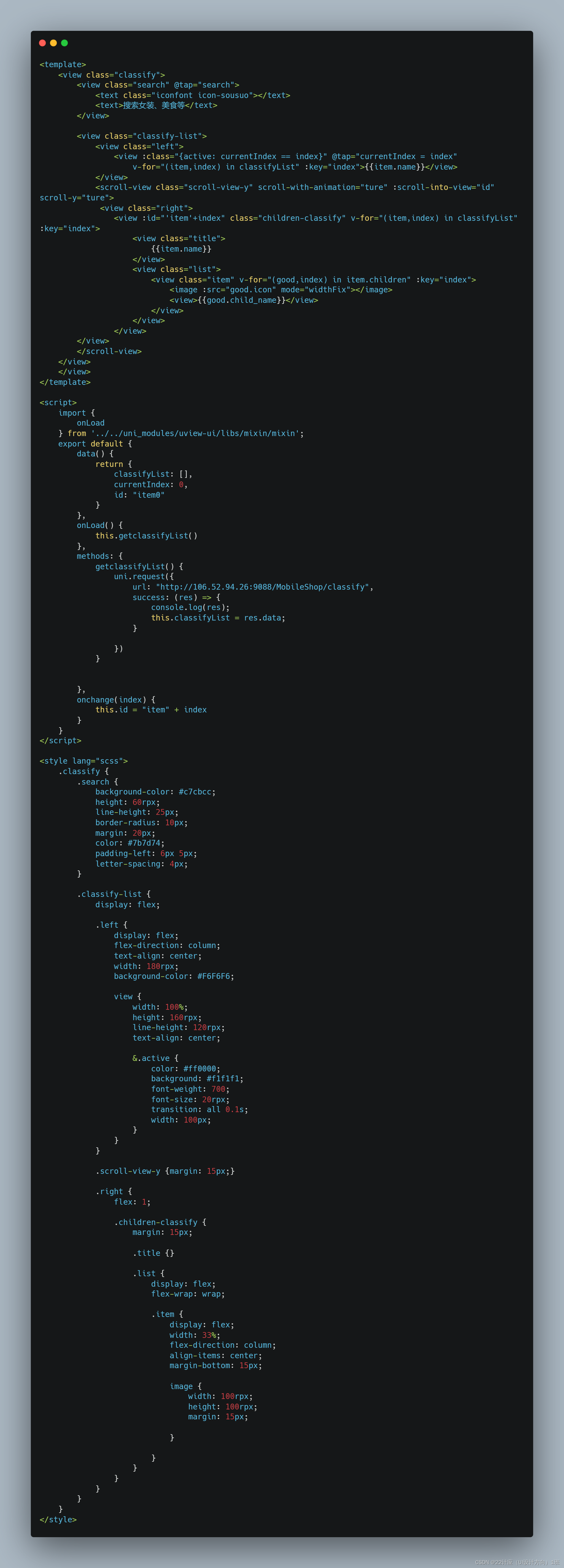 pp?
pp?
先说一下提前须要会的技术
要想快速入手uniapp的话,你最好提前学会vue、微信小程序开发,因为它几乎就是这两个东西的结合体,不然,你就只有慢慢研究吧。
为什么要选择uniapp???
开发多个平台的时候,对,就是开发多端,其中包括安卓、IOS、H5/公众号、微信小程序、百度小程序...等其它小程序时,如果每个平台开发,人力开发成本高,后期维护也难,原生开发周期也长,那Unipp就是你的优先选择,官方是这样介绍的~哈~
先来说一下uniapp的优点
uniapp优点
优点一,多端支持
当然是多端开发啦,uni-app是一套可以适用多端的开源框架,一套代码可以同时生成ios,Android,H5,微信小程序,支付宝小程序,百度小程序等。
优点二,更新迭代快
用了它的Hbx你就知道,经常会右下角会弹出让你更新,没错,看到它经常更新,这么努力的在先进与优化,还是选良心的了。
优点三,扩张强
你可以把轻松的把uniapp编译到你想要的端,也可以把其它端的转换成uniapp,例如微信小程序,h5等;如果开发app的时候,前端表现不够,你还可以原生嵌套开发。
优点四,开发成本、门槛低
不管你是公司也好,个人也好,如果你想开发多终端兼容的移动端,那uniapp就很适合你,不然以个人的能力要开发多端,哈哈... 洗洗睡觉吧。
优点五,组件丰富
社区还是比较成熟,生态好,组件丰富,支持npm方式安装第三方包,兼容mpvue,DCloud有大量的组件供你使用,当然付费的也不贵,你还可以发布你开发的,赚两个鸡腿钱还是可以的。
开发上的优点暂且不说,大体上的有这么一些,接下来说一下开发过程中的缺点
uniapp缺点
缺点一:爬坑
每个程序前期肯定都会有很多的坑,这里点明一下:腾讯,敢问谁没在微信开发上坑哭过,现在不也爬起来了,2年前有人提的bug,你现在去看,他依然在那,不离不弃呀。uniapp坑也有,一般的都有人解决了,没解决的,你就要慢慢的去琢磨了,官方bug的话,提交反馈,等官方修复。
缺点二:某些组件不成熟
我说的是某些官方组件,像什么地图组件,直播组件等,你要在上面开发一些特别功能的话,那真的是比较费神的。
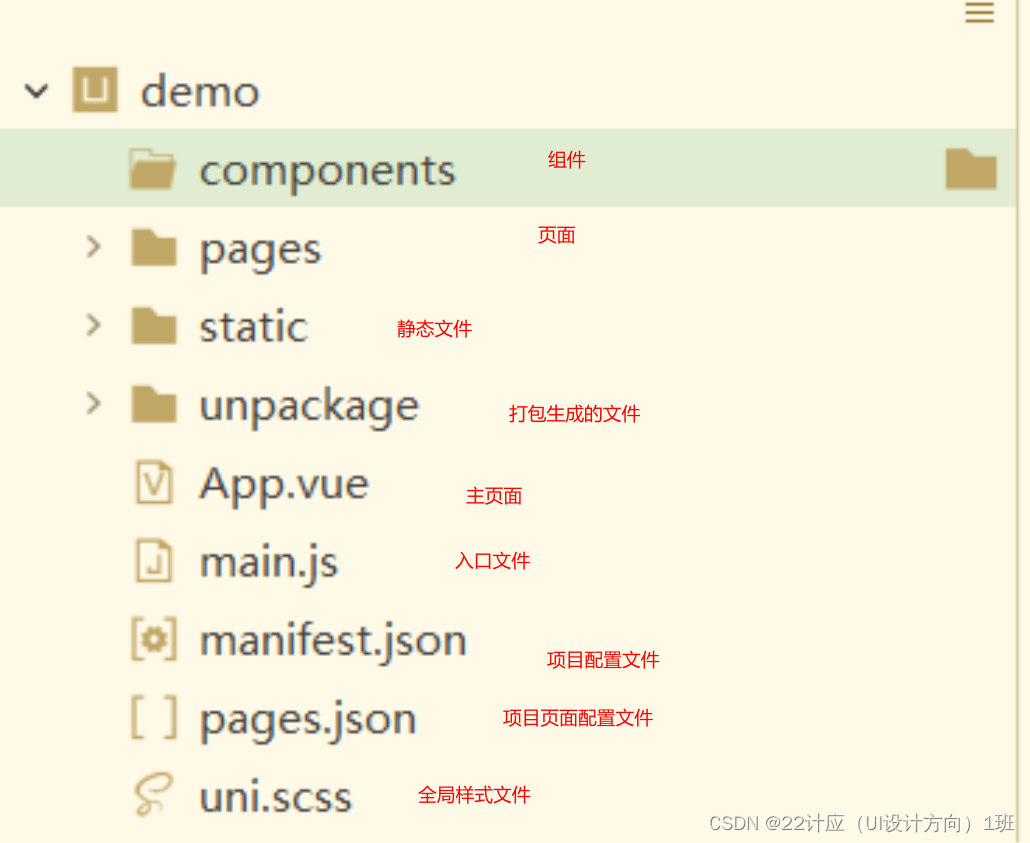
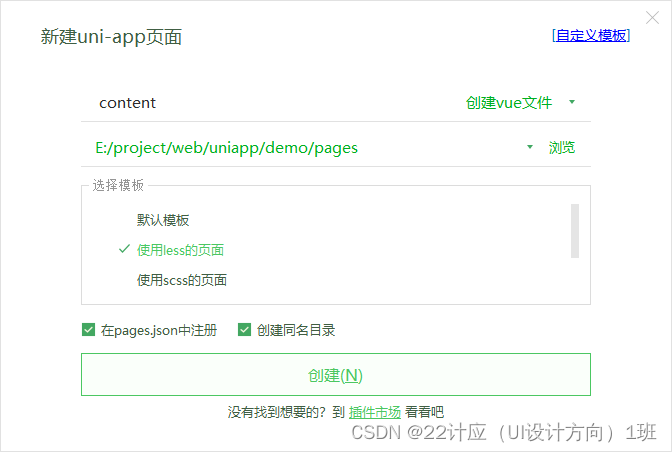
介绍UniApp的概念与特点
UniApp 是一款基于 Vue.js 的跨平台应用框架,它允许开发者使用相同的代码构建同时运行在多个平台(如Web、iOS和Android)的应用程序。UniApp 具有以下几个主要特点:
跨平台能力:UniApp 提供了统一的开发语法和组件化规范,使得开发者可以使用一套代码覆盖多个平台。只需编写一次代码,即可将应用程序发布到不同的平台上,大大提高了开发效率。
性能优秀:UniApp 使用了基于 Native 渲染的方式,在不同平台上实现了原生级别的性能体验。它通过将代码转换为对应平台的原生组件来实现高性能渲染,并且提供了针对各个平台的性能优化策略。
开发便捷:UniApp 基于 Vue.js,开发者可以直接使用熟悉的 Vue.js 语法进行开发。同时,UniApp 还提供了丰富的内置组件和插件,简化了常见功能的开发过程,使开发更加便捷。
生态丰富:UniApp 拥有庞大的生态系统,包括内置组件、插件以及第三方组件库。开发者可以根据项目需求选择合适的组件和插件,快速构建功能丰富的应用程序。
UniApp相对于其他跨平台框架的优势
相比于其他跨平台框架,UniApp 具有以下几个优势:
性能优化:UniApp 采用了基于 Native 渲染的方式,实现了原生级别的性能体验。相比于部分使用 Webview 的跨平台框架,UniApp 在性能方面具有明显优势。
开发效率:UniApp 提供了一套统一的开发语法和组件化规范,使得开发者可以使用同一套代码覆盖多个平台。这大大提高了开发效率,减少了重复开发的工作量。
生态系统:UniApp 拥有庞大且活跃的生态系统,内置了丰富的组件和插件,同时也支持与第三方组件库和插件进行集成。开发者可以根据需求选择合适的组件和插件,快速构建所需的功能。
社区支持:UniApp 拥有庞大的开发者社区,可以在社区中获取到丰富的资源、教程和解决方案。开发者可以通过社区的支持与交流,获得更多的帮助和技术支持。
UniApp入门指南
安装与环境配置
在开始使用 UniApp 之前,需要进行以下安装和环境配置步骤:
步骤 1:确保已安装 Node.js。可以在官网(https://nodejs.org/)下载并安装最新版本的 Node.js。
步骤 2:安装 HBuilderX,它是一款支持 UniApp 开发的集成开发环境(IDE)。可以从官网(https://www.dcloud.io/hbuilderx.html)下载并安装适合自己操作系统的版本。
步骤 3:安装 Vue CLI 3,它是一个用于创建和管理 Vue.js 项目的工具。打开终端或命令提示符窗口,并运行以下命令进行安装:
npm install -g @vue/cli
1
安装完成后,可以通过运行 vue --version 命令验证安装是否成功。
创建UniApp项目
创建一个新的 UniApp 项目需要遵循以下步骤:
步骤 1:打开 HBuilderX IDE。
步骤 2:在 IDE 的欢迎界面选择「新建项目」。
步骤 3:在弹出窗口中选择「uni-app」作为项目模板。
步骤 4:输入项目名称和存储路径,然后点击「创建」按钮。
步骤 5:在弹出的选项中选择需要支持的平台,如「H5」、「App-Android」和「App-iOS」。
步骤 6:等待 IDE 自动创建并初始化项目文件。
UniApp项目结构解析
创建完 UniApp 项目后,可以看到以下项目结构:
components/:存放通用组件的目录。
pages/:存放页面的目录。每个页面通常包含一个.vue文件,用于编写页面的逻辑和模板。
static/:存放静态资源文件,如图片、样式文件等。
App.vue:是整个应用的根组件,用于配置应用的全局样式和生命周期方法等。
main.js:是应用的入口文件,负责初始化 Vue 实例和加载全局插件等。
manifest.json:是应用的配置文件,用于配置应用的名称、图标、启动页等参数。
pages.json:是页面的配置文件,用于配置页面的路径、导航栏样式等。
在 UniApp 中,开发者主要关注的是components/和pages/目录下的文件,其中components/用于存放可复用的组件,pages/用于存放页面。
通过分析项目结构,开发者可以开始编写页面、组件和逻辑代码,并利用 UniApp 的特性和功能进行开发。
UniApp开发基础
Vue.js基础知识回顾
Vue.js 是 UniApp 的基础框架,因此了解 Vue.js 的基础知识对于进行 UniApp 开发至关重要。以下是一些重要的 Vue.js 基础知识:
模板语法:Vue.js 使用类似 HTML 的模板语法,通过插值、指令和事件绑定等方式实现数据驱动的页面渲染。
组件:Vue.js 中组件是可复用的代码模块,可以封装页面上的一部分功能,使得代码更加模块化、易于维护。
数据绑定:Vue.js 提供了双向的数据绑定机制,通过将数据与视图进行绑定,实现数据的自动更新。
计算属性:计算属性是根据已有的数据计算出新的属性值,并将其暴露给模板使用,可以方便地进行复杂的数据处理和逻辑判断。
生命周期钩子函数:Vue.js 组件生命周期包括创建、挂载、更新和销毁等阶段,在每个阶段都会触发相应的钩子函数,开发者可以在这些钩子函数中执行特定的操作。
UniApp中的页面与组件编写
在 UniApp 中,页面和组件是构建应用的两个关键概念。
页面:UniApp 的页面使用.vue文件进行定义。每个页面由三个部分组成:模板(HTML)、样式表(CSS)和逻辑代码(JavaScript)。通过编写这些部分,可以实现页面的结构、样式和交互逻辑。
组件:UniApp 中的组件也使用.vue文件进行定义,并可以在页面中复用。组件可以包含自己的模板、样式表和逻辑代码,实现特定功能的封装和复用。
在页面和组件的编写过程中,需要熟悉 Vue.js 的语法和概念,如数据绑定、计算属性、生命周期钩子函数等。通过合理地划分页面和组件,可以使代码更加模块化,并提高开发效率。
数据绑定与事件处理
在 UniApp 中,数据绑定和事件处理是实现页面交互的重要机制。
数据绑定:UniApp 使用双花括号{{}}来进行数据的插值绑定,将数据动态地显示在页面上。同时,还可以使用指令来实现数据的双向绑定,如v-model指令。
事件处理:UniApp 支持常见的 DOM 事件和自定义事件。可以通过@符号来监听事件,并在对应的方法中处理事件逻辑。
通过数据绑定和事件处理,可以实现页面与用户的交互,响应用户的操作并更新数据。
样式与布局掌握
UniApp 使用了一套基于 flexbox 的弹性盒子布局模型。在编写样式时,可以使用 CSS 属性来进行样式的定义和布局的控制。
此外,UniApp 还提供了一些内置样式类,方便开发者快速调整元素的样式,如uni-common、uni-icons等。
通过合理地使用样式和布局,可以实现页面的美观和各种复杂的布局效果。
路由与导航管理
在 UniApp 中,路由和导航管理是实现页面间跳转和导航的关键。
路由配置:UniApp 使用pages.json文件进行路由配置。在该文件中,可以定义应用的所有页面路径和相关信息,如页面标题、底部导航栏等。
页面跳转:UniApp 提供了多种方式进行页面跳转,包括通过<navigator>组件、uni.navigateTo、uni.redirectTo等方法实现。可以根据需求选择适合的跳转方式。
页面传参:在页面跳转时,可以携带参数传递给目标页面。可以通过 URL 参数、query 字段或使用 uni.setStorageSync 方法将数据存储到本地缓存中来实现参数传递。
导航栏配置:UniApp 允许自定义应用程序的导航栏样式。可以在pages.json文件中为每个页面设置独立的导航栏样式,并配置返回按钮、标题、背景颜色等属性。
通过合理配置路由和导航,可以实现应用程序之间的无缝切换和导航功能。
- ue就三样东西:HTML、CSS、js
- vue有很多组件可以用,例如,<button><input><label>
- vue的核心组件如下:
- Vue实例,每个vue函数创建一个新的Vue实例。
- 模版(Templates):使用基于HTML的模版语法,允许声明式地将已经渲染的DOM绑定至底层Vue实例的数据。所有Vue.js模版都是合法的HTML。
- 组件(Components):组件系统是Vue.js的另一个重要概念,它允许你构建大型应用中的可重用的代码片段。
- Vue Router:是Vue.js官方的路由管理器。它和Vue.js的核心深度集成,让构件单页面应用变得轻而易举。
- Vuex:专为Vue.js应用程序开发的状态管理模式和库。它采用集中式存储管理应用的所有组件的状态,并以相应的规则保证状态以一种可预测的方式发生变化。
- Vue CLI:各种配置。提供热重载,lint-on-save,单元测试等。
- 指令:Vue模版中最重要的特性之一。v-if,v-for, v-bind, v-model等。
- 生命周期钩子:created,mounted,updated,destroyed
- vue的内置组件:
- <componet>这是一个动态组件,使用is来决定渲染哪个组件
- <transition>和<transition-group>,这两个组件在元素或者组件在插入、更新,或者从DOM中移除时应用过渡效果
- <keep-alive>,这个组件用于将状态保持在内存中,防止重新渲染。当组件切换时,把处于非活动状态的组件实例保存在内存
根据这个方式我们新建content、list这两个页面,每个页面的文件中我们就随便写个文本区别就行了,uniapp的页面结构和vuejs是几乎一样的

然后我们在static目录下放置一个图标icon.png
在page.json中配置我们的tabBar,可以通过color和selectedColor来设置默认和选中的字体颜色,list里面就是放置的具体每个选项,每个选项里面需要配置pagePath页面链接,iconPath默认图selectedIconPath选中以后的图标,text文本
"tabBar": {
"color": "#7A7E83",
"selectedColor": "#f55f25",
"borderStyle": "black",
"backgroundColor": "#ffffff",
"list": [{
"pagePath": "pages/index/index",
"iconPath": "static/logo.png",
"selectedIconPath": "static/icon.png",
"text": "主页"
},
{
"pagePath": "pages/list/list",
"iconPath": "static/logo.png",
"selectedIconPath": "static/icon.png",
"text": "列表"
}, {
"pagePath": "pages/content/content",
"iconPath": "static/logo.png",
"selectedIconPath": "static/icon.png",
"text": "内容"
}
]
}

看下效果

使用组件
uniapp的生态还是不错的,除了官方的 uni-ui插件市场还有很多现成的东西
我们下载一个这个插件

新版本的uniapp是不需要做任何配置可以直接使用第三方组件的

直接在页面中使用这个插件,然后看看效果
<uni-nav-bar left-icon="back" left-text="返回" right-text="菜单" title="导航栏组件"></uni-nav-bar>

使用微信小程序的组件
有时候你需要的组件,uniapp插件市场没有,但是微信小程序组件里面有怎么办呢,uniapp也是可以使用小程序组件的
在根目录新建一个wxcomponents文件夹,里面继续创建一个wxcomdemo文件夹
创建以下几个文件
index.js
Component({
properties: {
// 这里定义了innerText属性,属性值可以在组件使用时指定
innerText: {
type: String,
value: 'default value',
}
},
data: {
// 这里是一些组件内部数据
someData: {}
},
methods: {
// 这里是一个自定义方法
customMethod: function(){}
}
})
index.json
{
"component": true
}
index.wxml
<view class="inner">
{{innerText}}
</view>
<slot></slot>
index.wxss
/* 这里的样式只应用于这个自定义组件 */
.inner {
color: red;
}
以上这几个文件便组成了一个标准的小程序组件了,这个组件的意思就是传入一个字符串,然后展示它字体为红色,下面来使用这个组件吧!
在需要使用这个组件的页面的page.json项配置
"path": "pages/index/index",
"style": {
"navigationBarTitleText": "uni-app",
"navigationStyle": "custom",
"usingComponents": {
"wxcomdemo": "/wxcomponents/wxcomdemo/index"
}
}
然后在这个页面中使用
<wxcomdemo inner-text="Some text"></wxcomdemo>
此时我们看看效果

构建一个todolist
使用color ui
因为懒得写样式,我们引入colorui,导入项目以后复制根目录的 /colorui 文件夹到你的根目录
App.vue引入关键Css
<style>
@import "colorui/main.css";
@import "colorui/icon.css";
</style>
平时开发的时候需要什么效果,我们直接将这个示例项目运行起来,然后去复制它页面中的代码就行
直接复制过来做下修改,首先定义几个需要使用的属性
staticTodoList: [{
_id: 1,
_name: "第一件事",
_status: false
},
{
_id: 2,
_name: "第二件事",
_status: true
},
{
_id: 3,
_name: "第三件事",
_status: false
}
],
todoList: [],
modalName: null,
listTouchStart: 0,
listTouchDirection: null,
在onload的时候我们要初始化数据,这个staticTodoList就是我们模拟的静态数据
onLoad() {
this.todoList = this.staticTodoList;
},
然后使用刚刚复制的页面代码渲染它
<view class="cu-item"
:class="modalName=='move-box-'+ index?'move-cur':''"
v-for="(todo,index) in todoList"
:key="index"
@touchstart="ListTouchStart"
@touchmove="ListTouchMove"
@touchend="ListTouchEnd"
:data-target="'move-box-' + index">
<view class="content" >
<view class="text-grey">{{todo._name}}</view>
</view>
<view class="action">
<switch :checked="todo._status" :data-_id="todo._id" />
</view>
<view class="move">
<view class="bg-red" >删除</view>
</view>
</view>
它的页面中还定义了几个事件,我们也拷贝过来
ListTouchStart(e) {
this.listTouchStart = e.touches[0].pageX
},
ListTouchMove(e) {
this.listTouchDirection = e.touches[0].pageX - this.listTouchStart > 0 ? 'right' : 'left'
},
ListTouchEnd(e) {
if (this.listTouchDirection == 'left') {
this.modalName = e.currentTarget.dataset.target
} else {
this.modalName = null
}
this.listTouchDirection = null
},
看下效果

删除和切换(小技巧🚲)
<view class="action" >
<switch :checked="todo._status" @change="switchTodo" :data-_id="todo._id" />
</view>
<view class="move">
<view class="bg-red" @click="del(todo._id)">删除</view>
</view>
这两个事件也非常简单,主要是状态切换这里有个小问题,@change只能传递当前的是否选中的值,不能传递当前项的id值,这就没法处理数据,所以可以给这个节点绑定一个:data-_id="todo._id",然后通过e.target.dataset._id就能取出这个id值了!
switchTodo(e) {
const status = e.target.value;
const _id = e.target.dataset._id;
this.todoList = this.todoList.map(todo => {
if (todo._id == _id) {
todo._status = status;
}
return todo;
})
uni.showToast({
title: status ? "已完成" : "已取消",
icon: status ? "success" : "none"
})
},
del(_delId) {
this.todoList = this.todoList.filter(todo => {
return todo._id != _delId
});
},
mixin
vue中的mixin同样的也可以在这里面使用,不知道这个东西的朋友,可以理解为公用逻辑抽离,需要使用的地方直接引入就可以了
比如Toast这个消息通知经常用,我们可以封装一下,新建一个mixin/message.js
module.exports = {
methods: {
toast(message, duration, success) {
uni.showToast({
title: message,
icon: success ? "success" : "none",
duration: duration
})
},
},
};
使用它
import message from "@/mixin/message.js"
export default {
... ...
mixins: [message],
... ...
}
然后可以直接通过this.toast("不能为空", 2000, false);来使用
表单
新增todo的功能,还是去coloruI的项目里面拷贝 form的模板代码
<form @submit="add" @reset="clear">
<view class="cu-form-group margin-top">
<view class="title">新增</view>
<input placeholder="todo" name="_name"></input>
</view>
<view class="padding flex flex-direction">
<button form-type="submit" class="cu-btn bg-blue lg">保存</button>
<button form-type="reset" class="cu-btn bg-red margin-tb-sm lg">清空</button>
</view>
</form>
这个添加和清空事件也非常简单
add(e) {
let _name = e.detail.value._name;
if (_name === null || _name === "") {
this.toast("不能为空", 2000, false);
return;
}
const _id = this.todoList.length > 0 ? this.todoList[this.todoList.length - 1]._id + 1 : 1;
this.todoList.push({
_id: _id,
_name: _name,
_status: false
});
this.toast("添加成功,_id:" + _id,1000,true)
e.detail.value = null;
},
clear() {
}

数据缓存
删除以后我们刷新页面数据又回来了,可以试一下数据缓存(真实开发,这些都是后端返回)
我们在switchTodo、del、add这三个事件里面我们都添加一个缓存,将最新数据缓存到本地
uni.setStorageSync("todolist", this.todoList);
然后在页面启动的时候加载这个缓存
onLoad() {
const todolist = uni.getStorageSync("todolist")
if (todolist != "") {
this.todoList = uni.getStorageSync("todolist");
} else {
this.todoList = this.staticTodoList;
}
},
页面跳转
我们新增一个todocontent页面,方便我们点进去查看每一个todo的详情
然后修改一下页面的列表渲染,增加一个点击事件
<view class="cu-item"
:class="modalName=='move-box-'+ index?'move-cur':''"
v-for="(todo,index) in todoList"
:key="index"
@click="gotoContent(todo._id)"
... ...
写一下这个事件gotoContent,页面传参和网页的形式差不多文档
gotoContent(_id) {
uni.navigateTo({
url: '../todocontent/todocontent?_id=' + _id
});
},
然后在 todocontent这个页面中接受这个参数
onLoad(e) {
console.log(e._id);
},
冒泡点击
上面的功能实现以后会有一个问题,此时我们再次点击删除或者切换的按钮,就会直接跳转到另外一个页面了,所以我们要阻止这个点击部位的跳转事件,很简单
<view class="action" @click.stop="">
<switch :checked="todo._status" @change="switchTodo" :data-_id="todo._id" />
</view>
<view class="move">
<view class="bg-red" @click.stop="del(todo._id)">删除</view>
</view>
网络请求
为了有意思一点,我们这个具体的content的数据将模拟后端返回
创建服务(小技巧🚲)
最方便的开启一个服务可以使用vscode的 live server插件

我们新建个todolist.json文件
[
{
"_name": "第一件事",
"_id":1,
"_status":false,
"_time":1601956497000,
"_content":"花花世界迷人眼,没有实力别赛脸。"
},
{
"_name": "第二件事",
"_id":2,
"_status":false,
"_time":1601956497000,
"_content":"天热脾气躁,我不微笑你别闹。"
},
{
"_name": "第三件事",
"_id":3,
"_status":false,
"_time":1601956497000,
"_content":"江南江北一条街,打听打听谁是爹。"
}
]
这里有个时间戳对吧,再介绍一个小技巧🚲,我们在浏览器中定义这样的脚本

然后按ctrl + p使用快捷运行这个命令


想查看更多的浏览器技巧吗浏览器调试
随便创建一个html文件然后使用live server打开

接着我们在地址栏找到我们的json文件,服务启动成功!

请求数据
我们开始在todocontent这个页面请求数据了
首先我们要onLoad里面进行请求
onLoad(e) {
this.loadData(parseInt(e._id));
},
写一下这个loadData
loadData(_id) {
this.getTodoById(_id);
},
还用定义一个默认的空的todo对象
todo: {
_id: -1,
_name: "null",
_status: false,
_time: null,
_content: "null"
},
写一下这个getTodoById使用uni.request请求数据,这里使用 promise的方式稍微写复杂且没有意义,单纯就是为了给大家模拟一个实际开发的常规请求
async getTodoById(_id) {
uni.showLoading();
const value = await uni.request({
url: 'http://127.0.0.1:5500/todolist.json'
}).then(data => {
uni.hideLoading();
var [error, res] = data;
if (error != null | res == null) {
this.toast("网络异常", 1000, false)
return Promise.resolve(this.todo);
}
if (res.data.length > 0) {
const todo = res.data.find(todo => {
return todo._id === _id;
})
return Promise.resolve(todo);
}
});
this.todo = value;
}
渲染数据
还是像上面一下去拷贝一个页面过来
<view class="flex justify-start align-center">
<view class="text-sl">
{{todo._name}}
</view>
<view class="margin-left-sm">
{{todo._time}}
</view>
<view class="margin-left-sm">
<switch :checked="todo._status" disabled="" />
</view>
</view>
<view class="text-xl text-gray margin-top-sm">
{{todo._content}}
</view>
<view class="padding flex flex-direction">
<button @click="del" class="cu-btn bg-red margin-tb-sm lg">删除</button>
</view>

过滤器
上面的时间还是时间戳肯定是不行的,我们可以使用过滤器来转换一下
来到main.js中,这里的时间戳稍微写的繁杂一点,但是很实用,可以自定义返回
//补位
function formatNumber(n) {
n = n.toString()
return n[1] ? n : '0' + n;
}
// 时间戳转换日期
function formatTime(number, format) {
if (!number || number == null) {
return null;
}
let time = new Date(number);
let newArr = []
let formatArr = ['Y', 'M', 'D', 'h', 'm']
newArr.push(time.getFullYear())
newArr.push(formatNumber(time.getMonth() + 1))
newArr.push(formatNumber(time.getDate()))
newArr.push(formatNumber(time.getHours()))
newArr.push(formatNumber(time.getMinutes()))
for (let i in newArr) {
format = format.replace(formatArr[i], newArr[i])
}
return format;
}
Vue.filter('strtotime', function(msg, arg) {
return formatTime(msg, 'Y-M-D');
})
使用它
<view class="margin-left-sm">
{{todo._time|strtotime}}
</view>

页面通信
这里有个删除事件,可以通过 页面通信来通知上一个页面删除这个数据
定义一下这个del
del() {
uni.$emit('del_todo', {
_id: this.todo._id
});
//删除完成后返回上一页
uni.navigateBack();
},
然后在上一个页面中监听事件
onLoad() {
const todolist = uni.getStorageSync("todolist")
if (todolist != "") {
this.todoList = uni.getStorageSync("todolist");
} else {
this.todoList = this.staticTodoList;
}
uni.$on('del_todo', (data) => {
this.del(data._id);
})
},
下拉刷新
如果我们想恢复最原本的数据,可以定义一个下拉刷新事件
首先需要开启page.json中的配置enablePullDownRefresh
"style": {
"navigationBarTitleText": "uni-app",
"navigationStyle": "custom",
"usingComponents": {
"wxcomdemo":"/wxcomponents/wxcomdemo/index"
},
"enablePullDownRefresh":true
}
然后在页面中重新这个事件
onPullDownRefresh() {
uni.setStorageSync("todolist", "")
this.todoList=this.staticTodoList
uni.stopPullDownRefresh();
},
完成!
条件编译
条件编译就是某些内容只在某个或者某些平台编译展示
模板中的条件编译
比如我只想在微信小程序中展示这个内容可以使用 ifdef
<!-- #ifdef MP-WEIXIN -->
mp-weixin
<!-- #endif -->
如果是想除了微信小程序这个平台不显示,其他的都使用呢?使用ifndef就可以了
样式中的条件编译
<style lang="less">
/* #ifdef MP-WEIXIN */
.content {
color: #DD524D;
}
/* #endif */
</style>最后,这门课程让我意识到代码程序的重要性,带我进入了一个新领域,学到了很多东西,使我受益匪浅。
多尝试,多实践是学习uni-app的关键。在学习和实践中,我们可以从不断尝试中查找问题并解决,增加自己的实践经验。我们可以通过尝试构建简单的应用程序并测试框架的各种功能,从而加深对uni-app开发的理解和认识。此外,平台组件的开发和JSAPI的使用等也需要注意,这是开发过程中十分常用的几个知识点,需要不断地完善和掌握。随着不断地实践和尝试,我们的技术会逐渐提高,并在开发过程中处理问题更加得心应手。
总之,uni-app是一个功能强大、易于上手的跨平台开发框架,可以让我们跨越不同的平台和设备,更快地实现极致的体验。为了更好地掌握uni-app的开发技能,需要掌握Vue的基础知识、学习使用插件和组件、多进行实践和练习,并且了解不同平台的开发特点。只有通过不断的学习和实践,我们才能真正运用好uni-app。






















 被折叠的 条评论
为什么被折叠?
被折叠的 条评论
为什么被折叠?








